BRUKERVEILEDNING CASIO TE-100
|
|
|
- Vetle Bakke
- 9 år siden
- Visninger:
Transkript
1 BRUKERVEILEDNING CASIO TE-100 Denne veiledningen er ment som hurtigoppslag. For ytterligere informasjon henviser vi til engelsk manual som følger kassen. Nøkkelposisjoner: PGM: Programmering. RF: Retur av salg. REG: Vanlig bruk. Reg av salg. CAL: Kalkulator funksjon. Z: Nullstilling av rapp. X: Avlesning av rapp. Innlogging av ekspeditør: Maskinen kan programmeres slik at ekspeditørkode må slås ved hver enkelt transaksjon. Inntil 10 ekspeditører med navn og inntil 4 siffer pr. kode kan benyttes. 1til 10 EKSP.NR 1 Tre forskjellige nøkler følger med OP: Kun OFF og REG posisjon M: RF OFF REG X OW: Alle posisjoner. Vanlig registrering varegruppe 17- VAREGRUPPE VAREGRUPPE VAREGRUPPE 3 Utfør vanlig registrering. Maskinen logger av automatisk ved avslutting av transaksjon. Vanlig registrering PLU 9 PLU 13 PLU 2 PLU 8 PLU (Vises i op.display) (Vises i op.display) (Transaksjon avsluttes) (Transaksjon avsluttes)
2 2 Salg med innslag av mottatt betaling 152- Varegruppe Varegruppe 2 54 PLU (kr.50,-) 13 PLU (kr.25,-) Salg med rabatt (% + KR-RAB) Det anbefales at det gis rabatt etter hver enkelt varelinje Varegruppe 1 10 % RABATT 170- Varegruppe 2 15 %RABATT 206- Varegruppe 1 6- KR-RABATT Innbetalt Total kr.406,00,- vises i display 500- Mottatt beløp 94,00 Tilbake (vises) på kvittering og display Blir ikke registrert som salg. Hever kontantbeholdning INNBETALT (Innlegging av ekstra veksel) Salg med flere like varer 5 X 10 - Varegruppe 1 4 X 13 PLU 2^5 X (f. eks meter vare) 125- Varegruppe 2 (meter pris) Oppdeling av betaling Flere betalingsmiddel kan benyttes i samme transaksjon Varegruppe Varegruppe Varegruppe 1 Utbetalt (kr.1305,00 vises) 305- BANKKORT Blir ikke registrert som salg. senker kontantbeholdning. kr blir belastet bankkort UTBETALT (Uttak av kontanter)
3 Retur med nøkkel av hel transaksjon Nøkkel til RF posisjon 100- Varegruppe Varegruppe 1 5 X 15- Varegruppe 6 Retur varelinje i transaksjon Nøkkel står i REG Varegruppe 1 RETUR 75- Varegruppe Varegruppe 3 3 (kr.145,-) Hele transaksjonen er returført (Husk nøkkel tilbake til REG) Korreksjon siste linje / vare Nøkkel står i REG. 20- Varegruppe Varegruppe 2 KORR. SISTE 40- Varegruppe 3 (kr.60,00) Korreksjon av påbegynt transaksjon Nøkkel står i REG. 20- Varegruppe Varegruppe Varegruppe 3 KORR. SISTE Hele transaksjonen blir slettet. Skuff (åpnes) Nøkkel står i REG SKUFF Åpner skuff uten innslag Antall skuffåpninger blir registrert i dagsrapport. Bong Av / På Forandring av utskrift av kundekvittering. BONG AV/PÅ BONG AV/PÅ (2 ganger) Dette gjør at utskriften begynner å skrive ved endt transaksjon. Tilbake til standard: BONG AV/PÅ BONG AV/PÅ (2 ganger)
4 Oppgjør /rapporter Z-oppgjør. Alle oppgjør teller fra Z-oppgjør til neste Z-oppgjør. 4 X- Avlesning (ikke nullstilt) Z- Oppgjør (nullstilling) Daglig oppgjør (hittil i dag) Nøkkel i X X- Avlesning total finans rapport Nøkkel i X X DATE / TIME Daglig oppgjør nullstilles. Nøkkel i Z HUSK! Skriv ut EL- journal. 58 Når EL- journal er ferdig Dagens oppgjør er nå nullstilt. Tilleggsrapporter Kan selv velge i tidsintervall for rapport. Nøkkel i X (Avlesning) Nøkkel i Z (Nullstilling) 1 PLU rapport. 2 Time rapport. 3 Pr. dag / mnd. 6 Hovedgrupper. 1 PLU rapport. 2 Time rapport. 3 Pr. dag / mnd. Periodisk 1 rapport Nøkkel i X (Avlesning) 100 uke eller månedlig. Nøkkel i Z (Nullstilling) 200 Periodisk 2 rapport Nøkkel i X (Avlesning) 300 månedlig eller årlig. Nøkkel i Z (Nullstilling) 400
5 Elektronisk journal Maskinen lagrer 8000 linjer før buffer er full. Når buffer nærmer seg slutten vil * komme til syne i display. Så snart denne blir synlig må EL- journal printes ut. Hver dag som kveldsrutine. X- avlesning Z- nullstilling 5 Nøkkel i X 58 Alle lagrede data skrives ut, men blir ikke nullstilt. X- avlesning delvis (fra til) Nøkkel i X (avlesning) 58 XX XX XX år mnd dag XXX Fra bilagsnr. Nøkkel i Z 58 Alle lagrede data skrives ut, og nullstilles. NB! Rull kan monteres på spole i forkant, for oppspoling av papir. Z- nullstilling uten utskrift NB! Alle lagrede data blir nullstilt uten at de skrives ut. Nøkkel i Z posisjon 4058 Det kan gjøres programendringer, så EL - journal automatisk nullstilles ved Z-stilling av dagsoppgjør.
6 Feil meldinger 6 Feilmelding Betydning Tiltak E-01 Hoved-Nøkkel står i feil posisjon Finn riktig nøkkelposisjon og avslutt med SUB TOTAL +. E-08 Ekspeditør uteglemt Registrer ekspeditør E-10 Papirdeksel åpent Lukk papirdeksel E-11 Åpen skuff under transaksjon. Skuffen står åpen, lukk skuff, og fortsett. E-12 Tomt for journalrull Sett i ny Journalrull E-14 Tomt for kvitteringsrull Sett i ny kvitteringsrull E-27 Transaksjon avbrutt, buffer full. Fullfør transaksjonen og avslutt E-31 Uteglemt å trykke Trykk og avslutt transaksjonen Registrer mottatt betaling og avslutt på riktig betalings form. E-33 Uteglemt å registrere mottatt beløp. E-35 For høyt vekslebeløp Slå inn et lavere beløp og prøv igjen. E-38 Uteglemt deklarering ved oppgjør Deklarer og ta oppgjør Journalminne er fullt! (8000 linjer) Skriv ut journalen, sjekk om nok papir før utskrift! Se pkt 4 for forklaring. L Batterinivå er lavt / Batterier slutt. Skift batterier. Plassert under sort deksel under kassarullen. La strømmen stå i, sett nøkkel i off og skift batterier. 3 stk pennlight.
7 Programmering PLU Følgende ting skal programmeres før PLU kan brukes. Tekst Pris Linking Moms Dette skal gjøres i 3 forskjellige programmodus Tekst = PGM 2 (2 ) Pris = PGM 1 (1 ) Linking / Moms = PGM 3 (3 ) Programmering tekst Programmering pris 7 2 XXX PLU (plu nr.) 84^72^69 ^ T H E (inntil 12 tegn, se tabell s.6) Neste PLU Programmering momsstatus XXX PLU (plu nr.) X Momsstatus: 1=25% 2=11% 4=0% NB! Hvis flere PLU med stigende nr. skal ha samme momsstatus kan man repetere på XXX (plu nr.) PLU X Moms status osv. 1 XXX PLU (plu nr.) XXXXXX (Pris) XXX PLU (plu nr.) XXXXXX osv, (Pris) Linking av PLU XXX PLU (plu nr.) Varegr. nr. Hovedgr. nr. (alltid 4 siffer) NB! Hvis flere PLU med stigende nr. skal til samme varegr. kan man repetere på XXX (plu nr.) PLU 0202 osv
8 Programmering varegruppe Følgende kan programmeres på varegrupper. Tekst Hovedgruppelink Fastpris Momsstatus Dette gjøres i tre forskjellige program modus. Tekst = PGM 2 (2 ) Hovedgruppe link = PGM 3 (3 ) Moms status = PGM 3 (3 ) Pris = PGM 1 (1 ) 8 Programmering tekst Linking til hovedgruppe (Ikke nødvendig) 2 84^72^69 T H E (Inntil 12 tegn, se tabell s.6) - Varegruppe 1 (Neste varegruppe) XX (hovedgr. nr. max 50) Varegruppe 1 (Neste varegruppe) Programmering fast pris. 1 XXXXXX Varegruppe 1 Pris inntil 6 siffer XXXXXX Varegruppe 2 Pris inntil 6 siffer Programmering momsstatus X Varegruppe 1 Momsstatus: 1=25% 2=11% 4=0% X Varegruppe 2 Osv.
9 Programmering av tekst / logo kassakvittering 9 2 XX32 XX= Logo linje nr 84^65^75^75^32^70^79^82^32^ T A K K F O R 66^69^83^157^75^69^84 B E S Ø K E T - Avslutter linjen Skriv eventuelt neste linje (avslutter programmeringen) Programmering tekst ekspeditør 2 X 07 69^ 86^65 E V A X 07 69^76^73^78 E L I N Logo linjer Ledig Ledig
10 10 Programmering dato 1 XX XX XX X /DATE/ TIME år mnd dag Programmering klokke 1 XX XX X /DATE/ TIME time min Programmering EURO kurs 1 7^90* BONG/ VALUTA/ EURO (*=kurs 7,90) Programmering negativ varegruppe Varegruppe1 Telefon support HAR DU TEGNET AVTALE FOR TELEFON SUPPORT KAN DU RINGE: Programmering fast % rabatt 1 20* % - RABATT (*=20% fast rabatt) Tillatt negativt beløp til (Gjelder (-) KR.RABATT ) KR-RABATT Din leverandør av rekvisita KASSE OG BUTIKKDATA AS Pustutveien 18 PB Billingstad 1375 Billingstad Tlf: Fax: Mandag Fredag kl Lørdag kl Søndag kl firmapost@kbd.as
11 Oversikt over alfabetkoder til teksting 11 A Space/blank 32 B Dobbel størr. 255 C D E Backspace/ F Tilbake G H I J K 75 L 76 ; 59 M 77 / 47 N 78? 63 O 79! 33 P Q R S 83 â 160 T 84 : 58 U 64 V 86 ( 40 W 87 ) 41 X 88 Y 89 Z 90 Æ 146 & 38 Ø 155 % 37 Å 143 * 42 NB!!! (punktum) trykkes etter at hver bokstav i alfabetkoden er slått inn. Tekst på varegruppe og funksjonstaster må avsluttes med før aktuell tast trykkes.
12 Din forhandler: Importør KASSE OG BUTIKKDATA AS Pustutveien BILLINGSTAD, PB BILLINGSTAD Tlf: Fax: fimapost.kbd.as Hjemmeside:
BRUKERVEILEDNING CASIO TE-2000
 BRUKERVEILEDNING CASIO TE-2000 Denne veiledningen er ment som hurtigoppslag. For ytterligere informasjon henviser vi til engelsk bruk og programmeringsmanual som følger kassen. Nøkkelposisjoner: Innlogging
BRUKERVEILEDNING CASIO TE-2000 Denne veiledningen er ment som hurtigoppslag. For ytterligere informasjon henviser vi til engelsk bruk og programmeringsmanual som følger kassen. Nøkkelposisjoner: Innlogging
BRUKER- OG PROGRAMMERINGSVEILEDNING
 BRUKER- OG PROGRAMMERINGSVEILEDNING 240 CR RING OSS FOR TILBUD PÅ TELEFONSERVICEAVTALE Importør: Forhandler: KASSE OG BUTIKKDATA AS POSTBOKS 1 PUSTUTVEIEN 18 1375 BILLINGSTAD Telefon: 66 77 80 30 Telefax
BRUKER- OG PROGRAMMERINGSVEILEDNING 240 CR RING OSS FOR TILBUD PÅ TELEFONSERVICEAVTALE Importør: Forhandler: KASSE OG BUTIKKDATA AS POSTBOKS 1 PUSTUTVEIEN 18 1375 BILLINGSTAD Telefon: 66 77 80 30 Telefax
TE-4000 RESTAURANTVERSJON
 BRUKER- OG PROGRAMMERINGSVEILEDNING TE-4000 RESTAURANTVERSJON RING OSS FOR TILBUD PÅ TELEFONSERVICEAVTALE Importør: Forhandler: KASSE OG BUTIKKDATA AS POSTBOKS 1 PUSTUTVEIEN 18 1375 BILLINGSTAD Telefon:
BRUKER- OG PROGRAMMERINGSVEILEDNING TE-4000 RESTAURANTVERSJON RING OSS FOR TILBUD PÅ TELEFONSERVICEAVTALE Importør: Forhandler: KASSE OG BUTIKKDATA AS POSTBOKS 1 PUSTUTVEIEN 18 1375 BILLINGSTAD Telefon:
Euro-2100 Hurtigguide for ekspeditører Versjon 3.15
 Euro-2100 Hurtigguide for ekspeditører Versjon 3.15 INNHOLD Brukerstillinger... 3 Kalkulator... 3 Innlogging ekspeditør... 4 Utskrift kundekvittering... 4 Kopi av siste kundekvittering... 4 Åpning av kasseskuff...
Euro-2100 Hurtigguide for ekspeditører Versjon 3.15 INNHOLD Brukerstillinger... 3 Kalkulator... 3 Innlogging ekspeditør... 4 Utskrift kundekvittering... 4 Kopi av siste kundekvittering... 4 Åpning av kasseskuff...
Business Support Terminal V-R100
 Business Support Terminal V-R100 2 1. Printer deksel. La dette være på når maskinen er i bruk. 2. Automatisk kutter. Kutter kvitteringene automatisk. 3. Papir holder. Lukk skikkelig. 4. Papir rull (80mm)
Business Support Terminal V-R100 2 1. Printer deksel. La dette være på når maskinen er i bruk. 2. Automatisk kutter. Kutter kvitteringene automatisk. 3. Papir holder. Lukk skikkelig. 4. Papir rull (80mm)
V-R7000 V-R7100. Brukermanual. Mars 2015
 V-R7000 V-R7100 Brukermanual Mars 2015 Importør: Kasse og Butikkdata AS Ravnsborgveien 52 1395 Hvalstad Telefon: 66 77 80 30 e-post: firmapost@kbd.as www.kbd.as Forhandler: Applikasjon 4.4.0 1 V1-032015
V-R7000 V-R7100 Brukermanual Mars 2015 Importør: Kasse og Butikkdata AS Ravnsborgveien 52 1395 Hvalstad Telefon: 66 77 80 30 e-post: firmapost@kbd.as www.kbd.as Forhandler: Applikasjon 4.4.0 1 V1-032015
BRUKERMANUAL SE-S10 Versjon 2 April 2012
 BRUKERMANUAL SE-S10 Versjon 2 April 2012 Side 2 INNHOLDSFORTEGNELSE INTRODUKSJON... 4 SUPPORT... 4 DRIFTSFORSTYRRELSER... 4 REPARASJON... 4 VIKTIG... 5 BATTERI... 5 BESKRIVELSE AV CASIO SE-S10... 6 Forklaringer
BRUKERMANUAL SE-S10 Versjon 2 April 2012 Side 2 INNHOLDSFORTEGNELSE INTRODUKSJON... 4 SUPPORT... 4 DRIFTSFORSTYRRELSER... 4 REPARASJON... 4 VIKTIG... 5 BATTERI... 5 BESKRIVELSE AV CASIO SE-S10... 6 Forklaringer
SE-S400 SE-C450 SE-S3000 SE-C3500. BRUKERMANUAL og SYSTEMBESKRIVELSE. 1 printer og stor skuff. 1 printer og stor skuff. 2 printere og stor skuff
 BRUKERMANUAL og SYSTEMBESKRIVELSE SE-S400 1 printer og stor skuff SE-C450 1 printer og stor skuff SE-S3000 2 printere og stor skuff SE-C3500 2 printere og stor skuff Versjon 3 30.01.2018 INNHOLDSFORTEGNELSE
BRUKERMANUAL og SYSTEMBESKRIVELSE SE-S400 1 printer og stor skuff SE-C450 1 printer og stor skuff SE-S3000 2 printere og stor skuff SE-C3500 2 printere og stor skuff Versjon 3 30.01.2018 INNHOLDSFORTEGNELSE
BRUKERMANUAL SE-S100
 BRUKERMANUAL SE-S100 Versjon 1 September 2015 INNHOLDSFORTEGNELSE INTRODUKSJON... 3 SUPPORT... 3 DRIFTSFORSTYRRELSER... 3 REPARASJON... 3 VIKTIG... 4 BATTERI... 4 BESKRIVELSE AV CASIO SE-S100... 5 Forklaringer
BRUKERMANUAL SE-S100 Versjon 1 September 2015 INNHOLDSFORTEGNELSE INTRODUKSJON... 3 SUPPORT... 3 DRIFTSFORSTYRRELSER... 3 REPARASJON... 3 VIKTIG... 4 BATTERI... 4 BESKRIVELSE AV CASIO SE-S100... 5 Forklaringer
BRUKERMANUAL SE-S300. 1 printer og liten skuff SE-S2000. 2 printere og medium skuff
 BRUKERMANUAL SE-S300 1 printer og liten skuff SE-S2000 2 printere og medium skuff Versjon1 - Mai 2008 Side 2 INNHOLDSFORTEGNELSE INTRODUKSJON... 4 SUPPORT & TELEFONSUPPORTAVTALE... 4 DRIFTSFORSTYRRELSER...4
BRUKERMANUAL SE-S300 1 printer og liten skuff SE-S2000 2 printere og medium skuff Versjon1 - Mai 2008 Side 2 INNHOLDSFORTEGNELSE INTRODUKSJON... 4 SUPPORT & TELEFONSUPPORTAVTALE... 4 DRIFTSFORSTYRRELSER...4
BRUKERMANUAL SE-S400. 1 printer og liten skuff SE-C450. 1 printer og stor skuff SE-S3000. 2 printere og stor skuff SE-C3500. 2 printere og stor skuff
 BRUKERMANUAL SE-S400 1 printer og liten skuff SE-C450 1 printer og stor skuff SE-S3000 2 printere og stor skuff SE-C3500 2 printere og stor skuff Versjon 1 September 2013 INNHOLDSFORTEGNELSE INNHOLDSFORTEGNELSE...
BRUKERMANUAL SE-S400 1 printer og liten skuff SE-C450 1 printer og stor skuff SE-S3000 2 printere og stor skuff SE-C3500 2 printere og stor skuff Versjon 1 September 2013 INNHOLDSFORTEGNELSE INNHOLDSFORTEGNELSE...
BACK 2 BASIC PROGRAMMERINGS- VEILEDNING
 QT-6100/6000/6600 BACK 2 BASIC PROGRAMMERINGS- VEILEDNING Januar 2010 Importør: Forhandler: KASSE OG BUTIKKDATA AS Ravnsborgveien 52 1395 Hvalstad TELEFON: 66 77 80 30 TELEFAX: 66 77 80 31 E-post: Web:
QT-6100/6000/6600 BACK 2 BASIC PROGRAMMERINGS- VEILEDNING Januar 2010 Importør: Forhandler: KASSE OG BUTIKKDATA AS Ravnsborgveien 52 1395 Hvalstad TELEFON: 66 77 80 30 TELEFAX: 66 77 80 31 E-post: Web:
RING OSS FOR TILBUD PÅ TELEFONSERVICEAVTALE
 BRUKERVEILEDNING TE-2200 og TE-2400 RING OSS FOR TILBUD PÅ TELEFONSERVICEAVTALE Importør: Forhandler: KASSE OG BUTIKKDATA AS POSTBOKS 1 PUSTUTVEIEN 18 1375 BILLINGSTAD Telefon: 66 77 80 30 Telefax : 66
BRUKERVEILEDNING TE-2200 og TE-2400 RING OSS FOR TILBUD PÅ TELEFONSERVICEAVTALE Importør: Forhandler: KASSE OG BUTIKKDATA AS POSTBOKS 1 PUSTUTVEIEN 18 1375 BILLINGSTAD Telefon: 66 77 80 30 Telefax : 66
BRUKERMANUAL SE-C300. 1 printer og medium skuff SE-C2000. 2 printere og medium skuff
 BRUKERMANUAL SE-C300 1 printer og medium skuff SE-C2000 2 printere og medium skuff Versjon1 Juli 2008 2 INNHOLDSFORTEGNELSE INTRODUKSJON... 4 SUPPORT & TELEFONSUPPORTAVTALE... 4 DRIFTSFORSTYRRELSER...
BRUKERMANUAL SE-C300 1 printer og medium skuff SE-C2000 2 printere og medium skuff Versjon1 Juli 2008 2 INNHOLDSFORTEGNELSE INTRODUKSJON... 4 SUPPORT & TELEFONSUPPORTAVTALE... 4 DRIFTSFORSTYRRELSER...
RING OSS FOR TILBUD PÅ SUPPORTAVTALE
 BRUKERVEILEDNING QT2000 RING OSS FOR TILBUD PÅ SUPPORTAVTALE Importør: Forhandler: KASSE OG BUTIKKDATA AS POSTBOKS 1 PUSTUTVEIEN 18 1375 BILLINGSTAD Telefon: 66 77 80 30 TELEFAX : 66 77 80 31 E-mail: WEB
BRUKERVEILEDNING QT2000 RING OSS FOR TILBUD PÅ SUPPORTAVTALE Importør: Forhandler: KASSE OG BUTIKKDATA AS POSTBOKS 1 PUSTUTVEIEN 18 1375 BILLINGSTAD Telefon: 66 77 80 30 TELEFAX : 66 77 80 31 E-mail: WEB
BRUKER- og PROGRAMMERINGS- VEILEDNING. (Faghandel) QT-6000 KASSE OG BUTIKKDATA AS PB 1 1375 BILLINGSTAD PUSTUTVEIEN 18 1396 BILLINGSTAD
 BRUKER- og PROGRAMMERINGS- VEILEDNING (Faghandel) QT-6000 Importør: Forhandler: KASSE OG BUTIKKDATA AS PB 1 1375 BILLINGSTAD PUSTUTVEIEN 18 1396 BILLINGSTAD INNHOLD: Introduksjon:...3 Sette inn ny rull
BRUKER- og PROGRAMMERINGS- VEILEDNING (Faghandel) QT-6000 Importør: Forhandler: KASSE OG BUTIKKDATA AS PB 1 1375 BILLINGSTAD PUSTUTVEIEN 18 1396 BILLINGSTAD INNHOLD: Introduksjon:...3 Sette inn ny rull
Vang Software. PC kassesystem
 Vang Software PC kassesystem Bruker og programmeringsmanual versjon 2.2 Innhold Systemkrav og installasjon Programmering Oversikt Varegrupper Menyer Artikler Selgere Nivåer (priser 1, 2, 3, 4, 5 og 6)
Vang Software PC kassesystem Bruker og programmeringsmanual versjon 2.2 Innhold Systemkrav og installasjon Programmering Oversikt Varegrupper Menyer Artikler Selgere Nivåer (priser 1, 2, 3, 4, 5 og 6)
Logg på. Tast Personalkort ID
 Logg på Logg på Tast Personalkort ID Hovedmeny Påloggede brukere i butikken Varegrupper med undermenyer i Standardmenyen Andre tilgjengelige menyer Talltastatur for antall. -- for mer enn 9 Hvit markerer
Logg på Logg på Tast Personalkort ID Hovedmeny Påloggede brukere i butikken Varegrupper med undermenyer i Standardmenyen Andre tilgjengelige menyer Talltastatur for antall. -- for mer enn 9 Hvit markerer
minipos minipos Innhold
 minipos Innhold Forord... 2 Oppstart... 2 Registrere varelinjer... 3 Endre antall, pris, eller varerabatt på en vare... 4 Endre pris... 4 Gi varerabatt... 5 Slette en varelinje... 5 Kundereferanse... 6
minipos Innhold Forord... 2 Oppstart... 2 Registrere varelinjer... 3 Endre antall, pris, eller varerabatt på en vare... 4 Endre pris... 4 Gi varerabatt... 5 Slette en varelinje... 5 Kundereferanse... 6
Presentasjon av CASIO QT-6600
 Presentasjon av CASIO QT-6600 Kasse og Butikkdata AS 1 Innholdsfortegnelse : Forside... 1 Hva er QT-6600?... 3 Touch-skjerm... 4 Touch-skjerm... 5 Touch-skjerm... 6 Take away funksjon (14% matmoms)...
Presentasjon av CASIO QT-6600 Kasse og Butikkdata AS 1 Innholdsfortegnelse : Forside... 1 Hva er QT-6600?... 3 Touch-skjerm... 4 Touch-skjerm... 5 Touch-skjerm... 6 Take away funksjon (14% matmoms)...
Kasserutiner. Innhold
 Innhold Ny kasse... 3 a) Klargjøre kasse for salg... 3 b) Vanlig salg... 6 c) Rabatt... 10 d) Retur... 13 e) Kjøp av gavekort... 16 f) Tilgodelapper... 18 g) Kredittsalg... 21 h) Dagsoppgjør/skiftoppgjør...
Innhold Ny kasse... 3 a) Klargjøre kasse for salg... 3 b) Vanlig salg... 6 c) Rabatt... 10 d) Retur... 13 e) Kjøp av gavekort... 16 f) Tilgodelapper... 18 g) Kredittsalg... 21 h) Dagsoppgjør/skiftoppgjør...
BRUKER- og PROGRAMMERINGS- VEILEDNING. (Servering) QT-6000 KASSE OG BUTIKKDATA AS PB 1 1375 BILLINGSTAD PUSTUTVEIEN 18 1396 BILLINGSTAD
 BRUKER- og PROGRAMMERINGS- VEILEDNING (Servering) QT-6000 Importør: Forhandler: KASSE OG BUTIKKDATA AS PB 1 1375 BILLINGSTAD PUSTUTVEIEN 18 1396 BILLINGSTAD INNHOLD: Introduksjon:...3 Sette inn ny rull
BRUKER- og PROGRAMMERINGS- VEILEDNING (Servering) QT-6000 Importør: Forhandler: KASSE OG BUTIKKDATA AS PB 1 1375 BILLINGSTAD PUSTUTVEIEN 18 1396 BILLINGSTAD INNHOLD: Introduksjon:...3 Sette inn ny rull
LIF Café Sleivspark, 13.10.2012: Bruk av det nye kassa-apparatet:
 LIF Café Sleivspark, 13.10.2012: Bruk av det nye kassa-apparatet: - Vri nøkkel til: «REG». - Kassa er klar til bruk. - Hent vekslepengene på stedet. - Slå inn alle varer og alle salg på kassa, uansett
LIF Café Sleivspark, 13.10.2012: Bruk av det nye kassa-apparatet: - Vri nøkkel til: «REG». - Kassa er klar til bruk. - Hent vekslepengene på stedet. - Slå inn alle varer og alle salg på kassa, uansett
Butikkdataa. rminal. Innhold ... 2. Forord. Endre Endre. Endre. Ter ... 9. Manuell kort... 9. Motta Skrive. Side 1
 Butikkdataa Ter rminal Innhold Forord... 2 Oppstart..................... 2 Legge inn(selge) varer i salgsskjermen... 3 Endre antall, pris, varerabatt eller serienummer på en vare... 3 Endre pris... 4 Varerabatt...
Butikkdataa Ter rminal Innhold Forord... 2 Oppstart..................... 2 Legge inn(selge) varer i salgsskjermen... 3 Endre antall, pris, varerabatt eller serienummer på en vare... 3 Endre pris... 4 Varerabatt...
Euro-50TE Mini Brukerveiledning 01.02.2013
 Euro-50TE Mini Brukerveiledning 01.02.2013 INNHOLD GENERELT... 4 Strømforsyning... 4 Start... 4 Brukerstillinger... 4 Menyoversikt... 5 Papirbytte... 6 SD-minnekort... 7 Tilkoblinger... 7 Justering av
Euro-50TE Mini Brukerveiledning 01.02.2013 INNHOLD GENERELT... 4 Strømforsyning... 4 Start... 4 Brukerstillinger... 4 Menyoversikt... 5 Papirbytte... 6 SD-minnekort... 7 Tilkoblinger... 7 Justering av
Presentasjon av CASIO QT-6600
 Presentasjon av CASIO QT-6600 1 Innholdsfortegnelse : Forside... 1 Hva er QT-6600?... 3 Touch-skjerm... 4 Touch-skjerm... 5 Touch-skjerm... 6 Take away funksjon (14% matmoms)... 7 Flytende regning... 8
Presentasjon av CASIO QT-6600 1 Innholdsfortegnelse : Forside... 1 Hva er QT-6600?... 3 Touch-skjerm... 4 Touch-skjerm... 5 Touch-skjerm... 6 Take away funksjon (14% matmoms)... 7 Flytende regning... 8
BRUKERVEILEDNING UTSALGSSTED
 LEVERING AV KORTADMINISTRASJONSSYSTEM FOR ELEKTRONISK GAVEKORT BRUKERVEILEDNING UTSALGSSTED GJELDER FOR : BANK-AXEPT TERMINAL MED SMARTKORT- OG MAGNETSTRIPEKORT-LESER XPONCARD AS FORTROLIG S.1 INNHOLDSFORTEGNELSE
LEVERING AV KORTADMINISTRASJONSSYSTEM FOR ELEKTRONISK GAVEKORT BRUKERVEILEDNING UTSALGSSTED GJELDER FOR : BANK-AXEPT TERMINAL MED SMARTKORT- OG MAGNETSTRIPEKORT-LESER XPONCARD AS FORTROLIG S.1 INNHOLDSFORTEGNELSE
BRUKERVEILEDNING UTSALGSSTED
 LEVERING AV KORTADMINISTRASJONSSYSTEM FOR ELEKTRONISK GAVEKORT BRUKERVEILEDNING UTSALGSSTED GJELDER FOR : BANK-AXEPT TERMINAL MED MAGNETSTRIPEKORT-LESER XPONCARD AS FORTROLIG S.1 INNHOLDSFORTEGNELSE 1.
LEVERING AV KORTADMINISTRASJONSSYSTEM FOR ELEKTRONISK GAVEKORT BRUKERVEILEDNING UTSALGSSTED GJELDER FOR : BANK-AXEPT TERMINAL MED MAGNETSTRIPEKORT-LESER XPONCARD AS FORTROLIG S.1 INNHOLDSFORTEGNELSE 1.
Brukermanual for paypoint.kasse. Versjon 1.1
 Brukermanual for paypoint.kasse Versjon 1.1 Innholdsfortegnelse Kassefunksjonalitet Paypoint.kasse... 3 Innledning... 3 Aktivering av Paypoint.kasse... 3 Lage prislister... 3 Endre prislister... 4 Spesifisering
Brukermanual for paypoint.kasse Versjon 1.1 Innholdsfortegnelse Kassefunksjonalitet Paypoint.kasse... 3 Innledning... 3 Aktivering av Paypoint.kasse... 3 Lage prislister... 3 Endre prislister... 4 Spesifisering
SMASH MOBIL TERMINAL. Telefon: (+47) 47 800 200 post@microlog.no. Side 1 av 16
 SMASH MOBIL TERMINAL Telefon: (+47) 47 800 200 post@microlog.no Side 1 av 16 www.microlog.no Side 2 av 16 INNHOLDSFORTEGNELSE: 1 Terminalen... 4 1.1 Batteriet... 4 2 Komme i gang... 4 3 Menyfunksjoner...
SMASH MOBIL TERMINAL Telefon: (+47) 47 800 200 post@microlog.no Side 1 av 16 www.microlog.no Side 2 av 16 INNHOLDSFORTEGNELSE: 1 Terminalen... 4 1.1 Batteriet... 4 2 Komme i gang... 4 3 Menyfunksjoner...
Brukermanual for SteriaPAY.kasse. Versjon 1.03
 Brukermanual for SteriaPAY.kasse Versjon 1.03 Innholdsfortegnelse Kassefunksjonalitet SteriaPAY.kasse... 3 Innledning... 3 Aktivering av SteriaPAY.kasse... 3 Lage prislister... 3 Endre prislister...4 Spesifisering
Brukermanual for SteriaPAY.kasse Versjon 1.03 Innholdsfortegnelse Kassefunksjonalitet SteriaPAY.kasse... 3 Innledning... 3 Aktivering av SteriaPAY.kasse... 3 Lage prislister... 3 Endre prislister...4 Spesifisering
Page 1 of 17. CS-Mobile. VISMA RETAIL AS Wirgenes vei 1, 3157 Barkåker, Telefon: +47 33 34 94 00
 Page 1 of 17 CS-Mobile Page 2 of 17 VERSJONSHISTORIKK Versjon Beskrivelse Dato Hvem 1.0 CS- Mobile 01.11.2011 IRT 1.1 Revidert 28.04.2014 BDR INNHOLDSFORTEGNELSE VERSJONSHISTORIKK... 2 INNHOLDSFORTEGNELSE...
Page 1 of 17 CS-Mobile Page 2 of 17 VERSJONSHISTORIKK Versjon Beskrivelse Dato Hvem 1.0 CS- Mobile 01.11.2011 IRT 1.1 Revidert 28.04.2014 BDR INNHOLDSFORTEGNELSE VERSJONSHISTORIKK... 2 INNHOLDSFORTEGNELSE...
Euro-2100 Brukerveiledning. Versjon 3.15
 Euro-2100 Brukerveiledning Versjon 3.15 INNHOLD GENERELT... 4 Brukerstillinger... 4 Tilkoblinger... 5 Tilkobling til PC... 5 Tilkobling av betalingsterminal... 5 Tilkobling av strekkodeleser... 5 Papirbytte...
Euro-2100 Brukerveiledning Versjon 3.15 INNHOLD GENERELT... 4 Brukerstillinger... 4 Tilkoblinger... 5 Tilkobling til PC... 5 Tilkobling av betalingsterminal... 5 Tilkobling av strekkodeleser... 5 Papirbytte...
* Kan vi endre rolle på en bruker? Rolle kan endres som dere selv ønsker. Påloggingskort vil virke etter endring av rolle.
 Pålogging adkasse: * Bruker får ikke logget inn med sin brukerident og passord? Brukernavn og passord må være registrert med små bokstaver og evt. tall. * Hvordan endrer vi brukernavn og/eller passord?
Pålogging adkasse: * Bruker får ikke logget inn med sin brukerident og passord? Brukernavn og passord må være registrert med små bokstaver og evt. tall. * Hvordan endrer vi brukernavn og/eller passord?
Tilpasninger i Picasso i henhold til Kassaloven
 Tilpasninger i Picasso i henhold til Kassaloven 1. Registrering av cashbox/vekselkasse Når man åpner Cashier kommer det opp en boks som spør om registrering av veksel. Denne boksen kommer opp hver gang
Tilpasninger i Picasso i henhold til Kassaloven 1. Registrering av cashbox/vekselkasse Når man åpner Cashier kommer det opp en boks som spør om registrering av veksel. Denne boksen kommer opp hver gang
BBSTerminal. brukerveiledning INNHOLDSFORTEGNELSE
 BBSTerminal brukerveiledning INNHOLDSFORTEGNELSE Forklaring om 1. Tastaturet side 2 2. BBS Kundeservice side 2 3. Multiterminal side 2 4. Menyvalg og funksjonstaster side 3 5. Manuell inntasting av kortdata
BBSTerminal brukerveiledning INNHOLDSFORTEGNELSE Forklaring om 1. Tastaturet side 2 2. BBS Kundeservice side 2 3. Multiterminal side 2 4. Menyvalg og funksjonstaster side 3 5. Manuell inntasting av kortdata
Euro-2100 Brukerveiledning. 1. september 2013
 Euro-2100 Brukerveiledning 1. september 2013 INNHOLD GENERELT... 4 Brukerstillinger... 4 Tilkoblinger... 5 Tilkobling til PC... 5 Tilkobling av betalingsterminal... 5 Tilkobling av strekkodeleser... 5
Euro-2100 Brukerveiledning 1. september 2013 INNHOLD GENERELT... 4 Brukerstillinger... 4 Tilkoblinger... 5 Tilkobling til PC... 5 Tilkobling av betalingsterminal... 5 Tilkobling av strekkodeleser... 5
Innhold. S8R Butikksystemer AS, Rasmus Solbergs vei 2, 1400 Ski, Tlf; ,
 1 Innhold Rapporter... 2 Velg modul: Rapport... 3 1.1 Totalt... 4 1.3 Finansrapport... 4 1.3.1 Finansrapport (#Z)... 6 1.4 Betalinger... 8 1.5 Omsetningsanalyse... 9 2.1 Hovedgruppe rapport-liste... 9
1 Innhold Rapporter... 2 Velg modul: Rapport... 3 1.1 Totalt... 4 1.3 Finansrapport... 4 1.3.1 Finansrapport (#Z)... 6 1.4 Betalinger... 8 1.5 Omsetningsanalyse... 9 2.1 Hovedgruppe rapport-liste... 9
FAQ PCKasse. PCKasse V.1.0.0.18 Ofte Stilte Spørsmål
 FAQ PCKasse PCKasse V.1.0.0.18 Ofte Stilte Spørsmål Innholdsfortegnelse Introduksjon...2 Hvordan virker PCKasse?...2 Hva kan du gjøre for å få mer hjelp?...2 1 Kassebildet...3 1.1 Hvordan selger jeg en
FAQ PCKasse PCKasse V.1.0.0.18 Ofte Stilte Spørsmål Innholdsfortegnelse Introduksjon...2 Hvordan virker PCKasse?...2 Hva kan du gjøre for å få mer hjelp?...2 1 Kassebildet...3 1.1 Hvordan selger jeg en
FAQ adkasse Siste oppdatert
 Pålogging adkasse: * Bruker får ikke logget inn med sin brukerident og passord? Brukernavn og passord må være registrert med små bokstaver og evt. tall. Ikke bruk Æ, Ø eller Å. * Hvordan endrer vi brukernavn
Pålogging adkasse: * Bruker får ikke logget inn med sin brukerident og passord? Brukernavn og passord må være registrert med små bokstaver og evt. tall. Ikke bruk Æ, Ø eller Å. * Hvordan endrer vi brukernavn
Brukermanual Weboffice Sharp START for Android. Versjon 2.0
 Brukermanual Weboffice Sharp START for Android Brukermanual Weboffice for Sharp START Android Velkommen som bruker av Sharp START for Android. Sharp START kan vi dele inn i to produkter. Android applikasjonen
Brukermanual Weboffice Sharp START for Android Brukermanual Weboffice for Sharp START Android Velkommen som bruker av Sharp START for Android. Sharp START kan vi dele inn i to produkter. Android applikasjonen
V-R7000 V-R7100 V-T500. Fra programmeringsark til maskin
 V-R7000 V-R7100 V-T500 Fra programmeringsark til maskin Denne manualen vil ta for seg hvordan du på enklest måte kan importere PLU, Varegruppe og Gruppe inn på maskinen via Excel. Det du trenger er følgende:
V-R7000 V-R7100 V-T500 Fra programmeringsark til maskin Denne manualen vil ta for seg hvordan du på enklest måte kan importere PLU, Varegruppe og Gruppe inn på maskinen via Excel. Det du trenger er følgende:
SCHAUER LCU HOVEDUR INSTALLASJONS OG BRUKERVEILEDNING
 SCHAUER LCU HOVEDUR INSTALLASJONS OG BRUKERVEILEDNING 1.1: MONTASJE Hovedur LCU kan monteres enten direkte på vegg med skruer, eller festes på standard DIN skinne i tavle/sikringsskap. For å åpne boksen
SCHAUER LCU HOVEDUR INSTALLASJONS OG BRUKERVEILEDNING 1.1: MONTASJE Hovedur LCU kan monteres enten direkte på vegg med skruer, eller festes på standard DIN skinne i tavle/sikringsskap. For å åpne boksen
XENTA STASJONÆR TERMINAL MED
 XENTA STASJONÆR TERMINAL MED Telefon: (+47) 47 800 200 post@microlog.no www.microlog.no INNHOLDSFORTEGNELSE: 1 Terminalen... 3 1.1 Tastaturet... 4 2 Menyfunksjoner... 4 1.2 Kjøp... 4 1.3 Kjøp og kontant...
XENTA STASJONÆR TERMINAL MED Telefon: (+47) 47 800 200 post@microlog.no www.microlog.no INNHOLDSFORTEGNELSE: 1 Terminalen... 3 1.1 Tastaturet... 4 2 Menyfunksjoner... 4 1.2 Kjøp... 4 1.3 Kjøp og kontant...
Oppsett og bruk av gavekort og tilgodeseddel.
 Oppsett og bruk av gavekort og tilgodeseddel. Enkel brukerdokumentasjon for salg og bruk av gavekort og tilgodeseddel. Oppsett i CS-Web og bruk i Silent Touch. Page 2 of 11 OM DETTE DOKUMENTET VERSJONSHISTORIKK
Oppsett og bruk av gavekort og tilgodeseddel. Enkel brukerdokumentasjon for salg og bruk av gavekort og tilgodeseddel. Oppsett i CS-Web og bruk i Silent Touch. Page 2 of 11 OM DETTE DOKUMENTET VERSJONSHISTORIKK
Euro-2100 Brukerveiledning 20.1.2012
 Euro-2100 Brukerveiledning 20.1.2012 INNHOLD GENERELT... 4 Brukerstillinger... 4 Tilkoblinger... 5 Tilkobling til PC... 5 Tilkobling av betalingsterminal... 5 Tilkobling av strekkodeleser... 5 Papirbytte...
Euro-2100 Brukerveiledning 20.1.2012 INNHOLD GENERELT... 4 Brukerstillinger... 4 Tilkoblinger... 5 Tilkobling til PC... 5 Tilkobling av betalingsterminal... 5 Tilkobling av strekkodeleser... 5 Papirbytte...
Trygt Enkelt Innovativt. Brukermanual
 1 Trygt Enkelt Innovativt Brukermanual 2 Innhold 1 Oppstart RSPOS... 3 2 Logge inn... 3 3 Hovedskjermbilde:... 3 3.1 Ordreliste... 4 3.2 Hente opp en parkert ordre... 4 3.3 Skriv kopi av en bokført ordre...
1 Trygt Enkelt Innovativt Brukermanual 2 Innhold 1 Oppstart RSPOS... 3 2 Logge inn... 3 3 Hovedskjermbilde:... 3 3.1 Ordreliste... 4 3.2 Hente opp en parkert ordre... 4 3.3 Skriv kopi av en bokført ordre...
Brukermanual Kassa Sharp START for Android Brukermanual. Versjon 2.0
 Brukermanual Kassa Sharp START for Android Brukermanual Brukermanual for Sharp START Velkommen som bruker av Sharp START for Android. Sharp START kan vi dele inn i to produkter. Android applikasjonen som
Brukermanual Kassa Sharp START for Android Brukermanual Brukermanual for Sharp START Velkommen som bruker av Sharp START for Android. Sharp START kan vi dele inn i to produkter. Android applikasjonen som
Håndbok for restaurant og barkasse
 Håndbok for restaurant og barkasse Varegrupper Restaurant Tilpasset 7 eller 8" Windows nettbrett Med Windows nettbrett og integrert trådløs betalingsterminal kan både bestilling og betaling foregå ved
Håndbok for restaurant og barkasse Varegrupper Restaurant Tilpasset 7 eller 8" Windows nettbrett Med Windows nettbrett og integrert trådløs betalingsterminal kan både bestilling og betaling foregå ved
Håndbok for restaurant og barkasse
 Håndbok for restaurant og barkasse Varegrupper Restaurant Tilpasset 7 elle 8" Windows nettbrett Med Windows nettbrett og integrert trådløs betalingsterminal kan både bestilling og betaling foregå ved bordet.
Håndbok for restaurant og barkasse Varegrupper Restaurant Tilpasset 7 elle 8" Windows nettbrett Med Windows nettbrett og integrert trådløs betalingsterminal kan både bestilling og betaling foregå ved bordet.
Timer. Før du starter å bruke programmet må du gjøre følgende.
 Hjelp til Frisør2000 Vi starter med enkle ting: Oppstart av programmet første gang: Oppgi tallet..> 1 for ansatt nummer Tast Enter Oppgi slik:> Fratid 10:00 Tiltid : 14:00 Timer oppgir du her med >> 6
Hjelp til Frisør2000 Vi starter med enkle ting: Oppstart av programmet første gang: Oppgi tallet..> 1 for ansatt nummer Tast Enter Oppgi slik:> Fratid 10:00 Tiltid : 14:00 Timer oppgir du her med >> 6
Brukerveiledning Altinn
 Vegdirektoratet Trafikant- og kjøretøyavdelingen Tilsyn og kontroll 18.11.2015 Versjon 1.1 Brukerveiledning Altinn Innrapportering av periodisk kontroll for kontrollorgan Innholdsfortegnelse 1. Innledning...
Vegdirektoratet Trafikant- og kjøretøyavdelingen Tilsyn og kontroll 18.11.2015 Versjon 1.1 Brukerveiledning Altinn Innrapportering av periodisk kontroll for kontrollorgan Innholdsfortegnelse 1. Innledning...
Koder en må kjenne til, og noen nyttige telefon-nummer, vil bli utdelt separat
 Oppgaver: Kunne bruke Kassa-apparat (se egen oppskrift) Kunne bruke Bankterminalen Selge kiosk-varer Koke kaffe Steke vafler Betjene oppvaskmaskinen Ta imot Greenfee-betaling. Kvittering er bevis på at
Oppgaver: Kunne bruke Kassa-apparat (se egen oppskrift) Kunne bruke Bankterminalen Selge kiosk-varer Koke kaffe Steke vafler Betjene oppvaskmaskinen Ta imot Greenfee-betaling. Kvittering er bevis på at
Utpakking og installasjon. easytouchpos
 Utpakking og installasjon easytouchpos Utpakking og installasjon INSTALLÈR POS-SYSTEMET Fjern enheten fra esken og sett den påplass. Fjern all emballasje og koble strømpluggen til posisjon 1 på pos-systemet
Utpakking og installasjon easytouchpos Utpakking og installasjon INSTALLÈR POS-SYSTEMET Fjern enheten fra esken og sett den påplass. Fjern all emballasje og koble strømpluggen til posisjon 1 på pos-systemet
Brukermanual. Sharp START for Android. Kassa
 Brukermanual Sharp START for Android Kassa Brukermanual for Sharp START Velkommen som bruker av Sharp START for Android. Sharp START kan vi dele inn i to produkter. Android applikasjonen som kjøres på
Brukermanual Sharp START for Android Kassa Brukermanual for Sharp START Velkommen som bruker av Sharp START for Android. Sharp START kan vi dele inn i to produkter. Android applikasjonen som kjøres på
ENC - 100. ENKEL AKSE og KLIPPE LENGDE KONTROLLER for PLATESAKSER
 ENC - 100 ENKEL AKSE og KLIPPE LENGDE KONTROLLER for PLATESAKSER 1. GENERELLE SPESIFIKASJONER Membran tastatur med lang levetid. Klart og lett lesbart display. Viser hver av de 6 sifrene for aktuell og
ENC - 100 ENKEL AKSE og KLIPPE LENGDE KONTROLLER for PLATESAKSER 1. GENERELLE SPESIFIKASJONER Membran tastatur med lang levetid. Klart og lett lesbart display. Viser hver av de 6 sifrene for aktuell og
Eksempel på endring av funksjon Tast Display Forklaring. Det nåværende funksjonsnummer vises på displayet.
 8.0 Flex Counter omdreiningsteller og balleteller 8.1 Innledning Flex Counter er et instrument med mange muligheter. Selve enheten består av en boks med et display og to betjeningstaster. Både display
8.0 Flex Counter omdreiningsteller og balleteller 8.1 Innledning Flex Counter er et instrument med mange muligheter. Selve enheten består av en boks med et display og to betjeningstaster. Både display
Brukermanual SCAN COIN CDS 720
 Brukermanual SCAN COIN CDS 720 Innskuddsautomat Mynt og sedler 2 Innholdsfortegnelse Bytte seddelboks... 7 FEILKODER - FEILSØK... 12 FEILSØK - SEDDELLESER N2... 13 FEILKODER - SEDDELLESER N2... 13 Generell
Brukermanual SCAN COIN CDS 720 Innskuddsautomat Mynt og sedler 2 Innholdsfortegnelse Bytte seddelboks... 7 FEILKODER - FEILSØK... 12 FEILSØK - SEDDELLESER N2... 13 FEILKODER - SEDDELLESER N2... 13 Generell
Unipos Butikkdata Terminal
 Butikkdata Terminal Unipos Butikkdata Terminal Komme igang Denne brukermanualen er ment som et supplement til videokursene som ligger på brukersidene på www.unipos.no STANDARD PASSORD ER: ADMIN 3 0 Del
Butikkdata Terminal Unipos Butikkdata Terminal Komme igang Denne brukermanualen er ment som et supplement til videokursene som ligger på brukersidene på www.unipos.no STANDARD PASSORD ER: ADMIN 3 0 Del
EC-Styring med "Magelis" berøringsskjerm. 1. Oppstart og initialisering av maskin... 2
 Innhold 1. Oppstart og initialisering av maskin... 2 2. Drift av maskinen... 3 2.1 Beskrivelse av hovedmeny...3 2.2 Endre program...4 2.3 Opprette et program - eksempel på programmering av en profil...5
Innhold 1. Oppstart og initialisering av maskin... 2 2. Drift av maskinen... 3 2.1 Beskrivelse av hovedmeny...3 2.2 Endre program...4 2.3 Opprette et program - eksempel på programmering av en profil...5
BRUKERVEILEDNING. for. paypoint.rapport. Version 2.3 8.12.2010. Point Transaction Systems AS
 BRUKERVEILEDNING for Version 2.3 8.12.2010 Point Transaction Systems AS Innhold 1 INNLEDNING... 3 1.1 RELATERTE DOKUMENTER...3 2 RAPPORTGENERERING... 4 2.1 KONFIGURERE TERMINAL...4 2.2 RAPPORT BRUKERGRENSESNITT...4
BRUKERVEILEDNING for Version 2.3 8.12.2010 Point Transaction Systems AS Innhold 1 INNLEDNING... 3 1.1 RELATERTE DOKUMENTER...3 2 RAPPORTGENERERING... 4 2.1 KONFIGURERE TERMINAL...4 2.2 RAPPORT BRUKERGRENSESNITT...4
BRUKERVEILEDNING FOR NETTBUTIKK. Innlandskortet
 BRUKERVEILEDNING FOR NETTBUTIKK verdi på ditt. NY BRUKER: Klikk her for å lage ny brukerkonto! EKSISTERENDE BRUKER: Skriv inn brukernavn og passord, og logg deg inn her! Husk at oppdateringen er tilgjengelig
BRUKERVEILEDNING FOR NETTBUTIKK verdi på ditt. NY BRUKER: Klikk her for å lage ny brukerkonto! EKSISTERENDE BRUKER: Skriv inn brukernavn og passord, og logg deg inn her! Husk at oppdateringen er tilgjengelig
Bomveier.no. Betalingsløsning for private veilag. Brukerdokumentasjon
 Bomveier.no Betalingsløsning for private veilag Brukerdokumentasjon Mars 2013 Introduksjon Bomveier.no er en betalingsløsning for mobile enheter for private veilag. Tjenesten er utviklet for at veilag
Bomveier.no Betalingsløsning for private veilag Brukerdokumentasjon Mars 2013 Introduksjon Bomveier.no er en betalingsløsning for mobile enheter for private veilag. Tjenesten er utviklet for at veilag
Koder en må kjenne til: Nøkkelboks for døra inn til kafeteriaen. 2030 (endres jevnlig, etter hver utleie) Nøkkelboks til Caddy/Ballmaskin 3071
 Oppgaver: Kunne bruke Kassa-apparat (se egen oppskrift) Kunne bruke Bankterminalen Selge kiosk-varer Koke kaffe Steke vafler Betjene oppvaskmaskinen Ta imot Greenfee-betaling. Kvittering er bevis på at
Oppgaver: Kunne bruke Kassa-apparat (se egen oppskrift) Kunne bruke Bankterminalen Selge kiosk-varer Koke kaffe Steke vafler Betjene oppvaskmaskinen Ta imot Greenfee-betaling. Kvittering er bevis på at
Hvordan bruke kasseapparat i Eika Fet Arena
 Hvordan bruke kasseapparat i Eika Fet Arena Innhold 1. Innledning... 3 2. Start av kasse ved start av dagen... 3 Sett seddelkassen på plass i kasseskuffen... 3 Skru på kassen... 3 Start kasseprogrammet...
Hvordan bruke kasseapparat i Eika Fet Arena Innhold 1. Innledning... 3 2. Start av kasse ved start av dagen... 3 Sett seddelkassen på plass i kasseskuffen... 3 Skru på kassen... 3 Start kasseprogrammet...
Admin! Butikkdata. Forord. Innhold. Velkommen til Royal. Royal Butikkdata. i gang. Den. Lykke til! Forord... 1. Skrive ut. Side 1
 Royal Butikkdata Admin Komme i gang Butikkdata Ad min Forord Velkommen til Royal Admin! Denne brukermanualen beskriver hvordan du kommer i gang med Royal Butikkdata Admin. Hensikten med manualen er å komme
Royal Butikkdata Admin Komme i gang Butikkdata Ad min Forord Velkommen til Royal Admin! Denne brukermanualen beskriver hvordan du kommer i gang med Royal Butikkdata Admin. Hensikten med manualen er å komme
Frontline Support telefon: 4000 8989
 VIKTIG BRUKERINFORMASJON Hvis det skulle oppstå problemer med kassesystemet: 1) Sjekk alltid først om problemet kan skyldes tilkoblingen til internett eller andre forhold som ikke er systemfeil. 2) Før
VIKTIG BRUKERINFORMASJON Hvis det skulle oppstå problemer med kassesystemet: 1) Sjekk alltid først om problemet kan skyldes tilkoblingen til internett eller andre forhold som ikke er systemfeil. 2) Før
BRUKERVEILEDNING for Cadex Armbåndsur med alarmer
 BRUKERVEILEDNING for Cadex Armbåndsur med alarmer Varenr. 500 320 Versjon august.2005 Innholdsfortegnelse Innledning... 2 Funksjoner... 3 Klokkens 4 hovedmenyer... 3 Slik stilles tid og dato... 4 Nullstill
BRUKERVEILEDNING for Cadex Armbåndsur med alarmer Varenr. 500 320 Versjon august.2005 Innholdsfortegnelse Innledning... 2 Funksjoner... 3 Klokkens 4 hovedmenyer... 3 Slik stilles tid og dato... 4 Nullstill
Brukerdokumentasjon Terminal i5100 med
 Brukerdokumentasjon Terminal i5100 med INNHOLDSFORTEGNELSE: 1 HVA FØLGER MED TERMINALEN... 2 2 INTEGRERT TERMINAL... 2 3 FRITTSTÅENDE TERMINAL... 2 4 KOMMUNIKASJON... 2 5 OVERSIKT... 3 6 HOVED... 4 6.1...
Brukerdokumentasjon Terminal i5100 med INNHOLDSFORTEGNELSE: 1 HVA FØLGER MED TERMINALEN... 2 2 INTEGRERT TERMINAL... 2 3 FRITTSTÅENDE TERMINAL... 2 4 KOMMUNIKASJON... 2 5 OVERSIKT... 3 6 HOVED... 4 6.1...
NB! Brukes kun for de uten abonnement fra Hyttestyring. Vera GSM Mini fjernstyrt GSM kontakt. Hurtigveiledning
 1 NB! Brukes kun for de uten abonnement fra Hyttestyring Vera GSM Mini fjernstyrt GSM kontakt Hurtigveiledning Det er viktig å sørge for at pin koden på SIM kortet er deaktivert før du setter det inn i
1 NB! Brukes kun for de uten abonnement fra Hyttestyring Vera GSM Mini fjernstyrt GSM kontakt Hurtigveiledning Det er viktig å sørge for at pin koden på SIM kortet er deaktivert før du setter det inn i
Focusportal brukerveiledning hovedleder SØNDAGSSKOLEN NORGE
 Focusportal brukerveiledning hovedleder SØNDAGSSKOLEN NORGE # 1 Innlogging # 2 Introduksjon # 3 Registrere nye barn/ledere # 4 Hvordan finne barn/ledere som tidligere har vært medlemmer # 5 Dubletter #
Focusportal brukerveiledning hovedleder SØNDAGSSKOLEN NORGE # 1 Innlogging # 2 Introduksjon # 3 Registrere nye barn/ledere # 4 Hvordan finne barn/ledere som tidligere har vært medlemmer # 5 Dubletter #
5. TEGNFORKLARING FOR DE NESTE SKISSENE: : HOLD KNAPPEN INNE -------------------: SLIPP KNAPPEN. 6. Samme som engelsk versjon.
 1. Viktig: a) For å unngå å miste noen av de lagrede data vær vennlig å ikke press på noen av knappene mens du bytter batteri. b) Før første gangs bruk vær vennlig å resette alle kommandoer. Dette gjøres
1. Viktig: a) For å unngå å miste noen av de lagrede data vær vennlig å ikke press på noen av knappene mens du bytter batteri. b) Før første gangs bruk vær vennlig å resette alle kommandoer. Dette gjøres
Kostnadsføring Bank innskudd
 Kostnadsføring Bank innskudd Kostnadsføring og bank innskudd (Nattsafe) med registrering på Silent Touch kassen Page 2 of 9 OM DETTE DOKUMENTET VERSJONSHISTORIKK Versjon Beskrivelse Dato Hvem 1.0 Oppsett
Kostnadsføring Bank innskudd Kostnadsføring og bank innskudd (Nattsafe) med registrering på Silent Touch kassen Page 2 of 9 OM DETTE DOKUMENTET VERSJONSHISTORIKK Versjon Beskrivelse Dato Hvem 1.0 Oppsett
Brukermanual - Nettbutikk
 Brukermanual - Nettbutikk www.dentalspar.no Stor nok til å dekke dine behov, Liten nok til å bry seg om deg DentalSpar Nettbutikk - Brukermanual V01.00 Registrering Gå til www.dentalspar.no For å logge
Brukermanual - Nettbutikk www.dentalspar.no Stor nok til å dekke dine behov, Liten nok til å bry seg om deg DentalSpar Nettbutikk - Brukermanual V01.00 Registrering Gå til www.dentalspar.no For å logge
Brukerveiledning Altinn
 Vegdirektoratet Trafikant- og kjøretøyavdelingen Tilsyn og kontroll 1.10.2016 Versjon 1.2 Brukerveiledning Altinn Innrapportering av periodisk kontroll for kontrollorgan Innholdsfortegnelse Endringslogg...
Vegdirektoratet Trafikant- og kjøretøyavdelingen Tilsyn og kontroll 1.10.2016 Versjon 1.2 Brukerveiledning Altinn Innrapportering av periodisk kontroll for kontrollorgan Innholdsfortegnelse Endringslogg...
Duo HOME. Monteringsanvisning
 Monteringsanvisning INNHOLD Teknisk data Side 2 Montering Side 3-5 Programmering Side 6-11 Administrering Side 12-13 Daglig bruk Side 14-16 TEKNISK DATA TEKNISK SPESIFIKASJON Lesing: Lese/skrive MIFARE/NFC
Monteringsanvisning INNHOLD Teknisk data Side 2 Montering Side 3-5 Programmering Side 6-11 Administrering Side 12-13 Daglig bruk Side 14-16 TEKNISK DATA TEKNISK SPESIFIKASJON Lesing: Lese/skrive MIFARE/NFC
Brukerveiledning. Gruppe 9
 Forord : I dette dokumentet vil du få presentert en brukerveiledning for databasesystemet som vi har laget for Nor daglig vare import. Dokumentet er illustrert med bilder, og i tillegg finnes det forklaringer
Forord : I dette dokumentet vil du få presentert en brukerveiledning for databasesystemet som vi har laget for Nor daglig vare import. Dokumentet er illustrert med bilder, og i tillegg finnes det forklaringer
Brukerdokumentasjon Mobil terminal Smash
 Brukerdokumentasjon Mobil terminal Smash INNHOLDSFORTEGNELSE: 1 HVA FØLGER MED TERMINALEN... 3 2 KOMME I GANG... 4 3 MENYFUNKSJONER... 5 3.1 Kjøp... 5 3.2 Kjøp og kontant... 6 3.3 Manuell inntasting av
Brukerdokumentasjon Mobil terminal Smash INNHOLDSFORTEGNELSE: 1 HVA FØLGER MED TERMINALEN... 3 2 KOMME I GANG... 4 3 MENYFUNKSJONER... 5 3.1 Kjøp... 5 3.2 Kjøp og kontant... 6 3.3 Manuell inntasting av
CASIO V-R100. Oppsett av frisørprogram på V-R100
 CASIO V-R100 Oppsett av frisørprogram på V-R100 1 Oppsett av V-R100 til frisør Filene FRISØR.BAK, CUSTOM.BAK og RESERVATION.BAK må legges inn på V-R100. ref side 7-9 i «V-R100 Setup guide» Oppsett av epost
CASIO V-R100 Oppsett av frisørprogram på V-R100 1 Oppsett av V-R100 til frisør Filene FRISØR.BAK, CUSTOM.BAK og RESERVATION.BAK må legges inn på V-R100. ref side 7-9 i «V-R100 Setup guide» Oppsett av epost
Romtermostatens brukerveiledning. For brukeren. Romtermostatens brukerveiledning. geotherm VWL 45/1 VWL 65/1 VWL 75/1 VWL 125/1 VWL 155/1
 Romtermostatens brukerveiledning For brukeren Romtermostatens brukerveiledning geotherm VWL 451 VWL 651 VWL 751 VWL 1251 VWL 1551 NO INNHOLDSFORTEGNELSE HVORDAN BRUKE APPARATET DITT 1 Bruk av apparatet...2
Romtermostatens brukerveiledning For brukeren Romtermostatens brukerveiledning geotherm VWL 451 VWL 651 VWL 751 VWL 1251 VWL 1551 NO INNHOLDSFORTEGNELSE HVORDAN BRUKE APPARATET DITT 1 Bruk av apparatet...2
Introduksjon til....i Klesbutikk
 Introduksjon til...i Klesbutikk M erk at dette dokumentet er laget for deg som akkurat har startet å bruke PCKasse i en butikk der en kan handle klær og liknende. Bruker du PCKasse i en annen type butikk
Introduksjon til...i Klesbutikk M erk at dette dokumentet er laget for deg som akkurat har startet å bruke PCKasse i en butikk der en kan handle klær og liknende. Bruker du PCKasse i en annen type butikk
BRUKERVEILEDNING. paypoint.rapport
 BRUKERVEILEDNING for paypoint.kasse Version 1.0 06.01.2009 Point Transaction Systems AS Innhold 1 INNLEDNING... 3 1.1 RELATERTE DOKUMENTER...3 2 RAPPORTGENERERING... 4 2.1 KONFIGURERE TERMINAL...4 2.2
BRUKERVEILEDNING for paypoint.kasse Version 1.0 06.01.2009 Point Transaction Systems AS Innhold 1 INNLEDNING... 3 1.1 RELATERTE DOKUMENTER...3 2 RAPPORTGENERERING... 4 2.1 KONFIGURERE TERMINAL...4 2.2
94164-02 2004-06 SP405. Brukerveiledning. Ukeur. Ta vare på denne veiledningen for fremtidig bruk
 94164-02 2004-06 SP405 Brukerveiledning Ukeur Ta vare på denne veiledningen for fremtidig bruk Innhold 1 Innledning...2 1.1 Sammenkobling av SP405/eksisterende styringspanel...2 2 Den første tilkobling...3
94164-02 2004-06 SP405 Brukerveiledning Ukeur Ta vare på denne veiledningen for fremtidig bruk Innhold 1 Innledning...2 1.1 Sammenkobling av SP405/eksisterende styringspanel...2 2 Den første tilkobling...3
7.0 STYREBOKSEN'S FUNKSJONER. Styreboks type LC 2000.
 7.0 STYREBOKSEN'S FUNKSJONER. Styreboks type LC 2000. AUTO WRAP 1500/1504's forskjellige funksjoner blir betjent og styres ved hjelp av en computer. Den består av tre deler. Selve "hjernen", (computeren),
7.0 STYREBOKSEN'S FUNKSJONER. Styreboks type LC 2000. AUTO WRAP 1500/1504's forskjellige funksjoner blir betjent og styres ved hjelp av en computer. Den består av tre deler. Selve "hjernen", (computeren),
Elektronisk gavekort lade og sjekke saldo
 Elektronisk gavekort Elektronisk gavekort for Euronics-butikker lades ved hjelp av bankterminalen, og man må ha MAB versjon 6.9 Build 71 eller nyere for å kunne gjøre dette fra salgsordrebildet i MAB..
Elektronisk gavekort Elektronisk gavekort for Euronics-butikker lades ved hjelp av bankterminalen, og man må ha MAB versjon 6.9 Build 71 eller nyere for å kunne gjøre dette fra salgsordrebildet i MAB..
MieleLogic. - Internett. - Oppvaluering - Kontant
 MieleLogic - Internett - Kreditt - Oppvaluering - Kontant Funksjoner i denne veiledning er avhengig av installerte programpakker MieleLogic Den enkle veien til logisk tøyvask Miele PROFESSIONAL har gjennom
MieleLogic - Internett - Kreditt - Oppvaluering - Kontant Funksjoner i denne veiledning er avhengig av installerte programpakker MieleLogic Den enkle veien til logisk tøyvask Miele PROFESSIONAL har gjennom
Varetelling i QuickNG
 Varetelling i QuickNG Dette skrivet tar for seg rutinen for varetelling og beskriver de forskjellige forhold man må ta hensyn til for at lager oppdateringer skal bli korrekt. NB: Dato for varetellingen
Varetelling i QuickNG Dette skrivet tar for seg rutinen for varetelling og beskriver de forskjellige forhold man må ta hensyn til for at lager oppdateringer skal bli korrekt. NB: Dato for varetellingen
Brukerveiledning Altinn
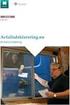 Brukerveiledning Altinn Statens vegvesen sin løsning for innrapportering av PKK fra 8. juni 2015 Versjon 1.0 03.06.2015 Brukerveiledning for PKK-skjema i Altinn, versjon 1.0 Brukerveiledning for innrapportering
Brukerveiledning Altinn Statens vegvesen sin løsning for innrapportering av PKK fra 8. juni 2015 Versjon 1.0 03.06.2015 Brukerveiledning for PKK-skjema i Altinn, versjon 1.0 Brukerveiledning for innrapportering
Innholdsfortegnelse: Tastatur 3. Daglig bruk av vekten 4. Programmeringsfunksjoner 5. Prisendring 6. Programmering av PLU 7. Tekstprogrammering 8
 1 Innholdsfortegnelse: Tastatur 3 Daglig bruk av vekten 4 Programmeringsfunksjoner 5 Prisendring 6 Programmering av PLU 7 Tekstprogrammering 8 Dato og tidsinnstillinger 10 Programmering av hurtigtaster
1 Innholdsfortegnelse: Tastatur 3 Daglig bruk av vekten 4 Programmeringsfunksjoner 5 Prisendring 6 Programmering av PLU 7 Tekstprogrammering 8 Dato og tidsinnstillinger 10 Programmering av hurtigtaster
KERN MCC Stolvekt. Brukermanual for MCC Stolvekt GRINIVEIEN 159, 1359 EIKSMARKA. TLF. 67 16 68 10 POST@VEKT1.NO
 GRINIVEIEN 159, 1359 EIKSMARKA. TLF. 67 16 68 10 POST@VEKT1.NO KERN MCC Stolvekt Brukermanual for MCC Stolvekt Dette er en forenklet oversettelse av engelsk brukermanual levert av Kern. Denne utgaven er
GRINIVEIEN 159, 1359 EIKSMARKA. TLF. 67 16 68 10 POST@VEKT1.NO KERN MCC Stolvekt Brukermanual for MCC Stolvekt Dette er en forenklet oversettelse av engelsk brukermanual levert av Kern. Denne utgaven er
Introduksjon til. i Klesbutikk
 Introduksjon til i Klesbutikk Litt Om Oppsett La oss si du sitter foran pc'n i din nystartede klesbutikk. PCKasse er installert og alle klærne er i esker, klare til å plasseres ut i butikken. «Best å få
Introduksjon til i Klesbutikk Litt Om Oppsett La oss si du sitter foran pc'n i din nystartede klesbutikk. PCKasse er installert og alle klærne er i esker, klare til å plasseres ut i butikken. «Best å få
Portåpner skinna festes til motor med de medfølgende bøylene.
 Side 18 Montering av Eurodoor portåpner Portåpneren består av 1 kolli m/motorenhet og 1 kolli med enten 1-delt skinne eller 3-delt skinne. Monter skinnefestet som ligger i eske sammen med motorenhet. Ideelt
Side 18 Montering av Eurodoor portåpner Portåpneren består av 1 kolli m/motorenhet og 1 kolli med enten 1-delt skinne eller 3-delt skinne. Monter skinnefestet som ligger i eske sammen med motorenhet. Ideelt
OPPGRADERINGS BESKRIVELSE CASIO V-R100 STANDARD VERSJON
 OPPGRADERINGS BESKRIVELSE CASIO V-R100 STANDARD VERSJON Versjon 1.1-27.08.2018 Denne manualen forklarer hvordan man oppgraderer en Casio V-R100 til å tilfredsstille kravene i kassasystemforskriften. For
OPPGRADERINGS BESKRIVELSE CASIO V-R100 STANDARD VERSJON Versjon 1.1-27.08.2018 Denne manualen forklarer hvordan man oppgraderer en Casio V-R100 til å tilfredsstille kravene i kassasystemforskriften. For
BESKRIVELSE AV BETJENINGSENHETEN (Tastatur med segmenter)
 BESKRIVELSE AV BETJENINGSENHETEN (Tastatur med segmenter) For at bruken av JA-100 systemet skal være så enkel som mulig kan man velge blant flere typer av betjeningsenheter. Betjening (tilkobling, frakobling
BESKRIVELSE AV BETJENINGSENHETEN (Tastatur med segmenter) For at bruken av JA-100 systemet skal være så enkel som mulig kan man velge blant flere typer av betjeningsenheter. Betjening (tilkobling, frakobling
VERSA. Brukermanual kortversjon
 VERSA kortversjon Det tas forbehold om mulige feil i manualen og Noby AS påberoper seg rettigheten til å gjøre endringer på produkt så vel som i manual uten forutgående varsel. Manual nr.: Mversa101 INNHOLDSFORTEGNELSE
VERSA kortversjon Det tas forbehold om mulige feil i manualen og Noby AS påberoper seg rettigheten til å gjøre endringer på produkt så vel som i manual uten forutgående varsel. Manual nr.: Mversa101 INNHOLDSFORTEGNELSE
Din bruksanvisning DORO PRIVAT http://no.yourpdfguides.com/dref/2337784
 Du kan lese anbefalingene i bruksanvisningen, de tekniske guide eller installasjonen guide for DORO PRIVAT. Du vil finne svar på alle dine spørsmål på DORO PRIVAT i bruksanvisningen (informasjon, spesifikasjoner,
Du kan lese anbefalingene i bruksanvisningen, de tekniske guide eller installasjonen guide for DORO PRIVAT. Du vil finne svar på alle dine spørsmål på DORO PRIVAT i bruksanvisningen (informasjon, spesifikasjoner,
Introduksjon til. i Frisørsalong
 Introduksjon til i Frisørsalong Litt Om Oppsett La oss si du sitter foran pc'n i din nystartede Frisørsalong. PCKasse er installert og alle produktene er i esker, klare til å plasseres ut i salongen. «Best
Introduksjon til i Frisørsalong Litt Om Oppsett La oss si du sitter foran pc'n i din nystartede Frisørsalong. PCKasse er installert og alle produktene er i esker, klare til å plasseres ut i salongen. «Best
FC300 fjernstyrt GSM kontakt. Quick Start
 1 FC300 fjernstyrt GSM kontakt Quick Start Denne Quick Start guiden er kun et vedlegg til bruksanvisningen. Les bruksanvisningen for fullstendig veiledning i kontaktens funksjoner, spesifikasjoner og sikker
1 FC300 fjernstyrt GSM kontakt Quick Start Denne Quick Start guiden er kun et vedlegg til bruksanvisningen. Les bruksanvisningen for fullstendig veiledning i kontaktens funksjoner, spesifikasjoner og sikker
For å få opp dette må det under Fil->Maskinoppsett->Salg være avkrysset vis vekslepengevindu etter salg.
 6 Betaling 6.1 Vekslevindu For å få opp dette må det under Fil->Maskinoppsett->Salg være avkrysset vis vekslepengevindu etter salg. Når du fullfører et salg får du opp følgende vindu: Her kan du: Trykke
6 Betaling 6.1 Vekslevindu For å få opp dette må det under Fil->Maskinoppsett->Salg være avkrysset vis vekslepengevindu etter salg. Når du fullfører et salg får du opp følgende vindu: Her kan du: Trykke
Instabus tidsbrytermodul 2-kanal Bruksanvisning
 N Instabus tidsbrytermodul 2-kanal Bruksanvisning 1 Sentral styring av lys og apparater Med Instabus tidsbrytermodul 2-kanal får du en fleksibel styring av flere lamper eller apparater. Bare med en eneste
N Instabus tidsbrytermodul 2-kanal Bruksanvisning 1 Sentral styring av lys og apparater Med Instabus tidsbrytermodul 2-kanal får du en fleksibel styring av flere lamper eller apparater. Bare med en eneste
